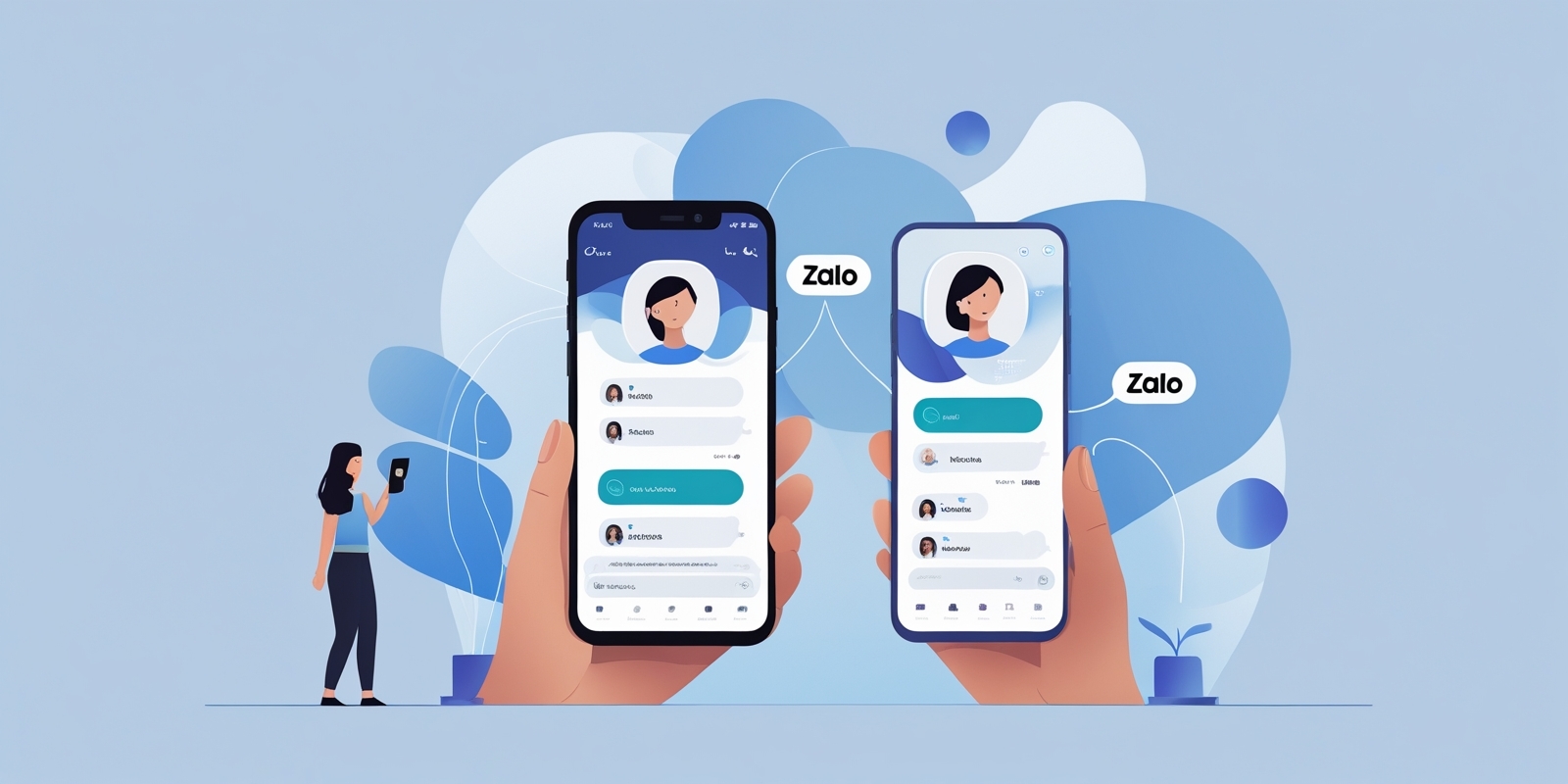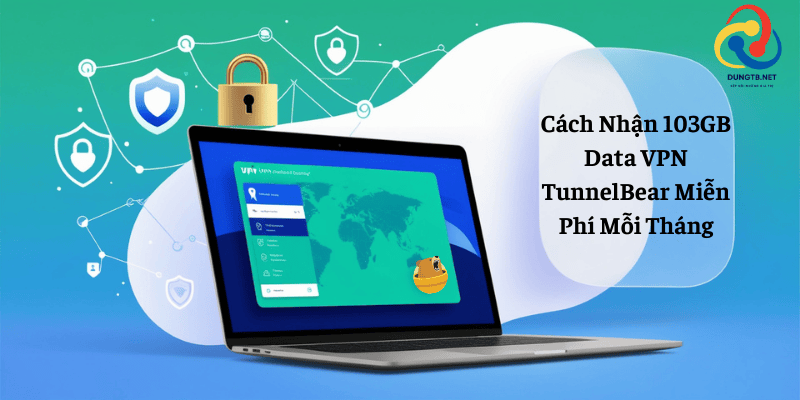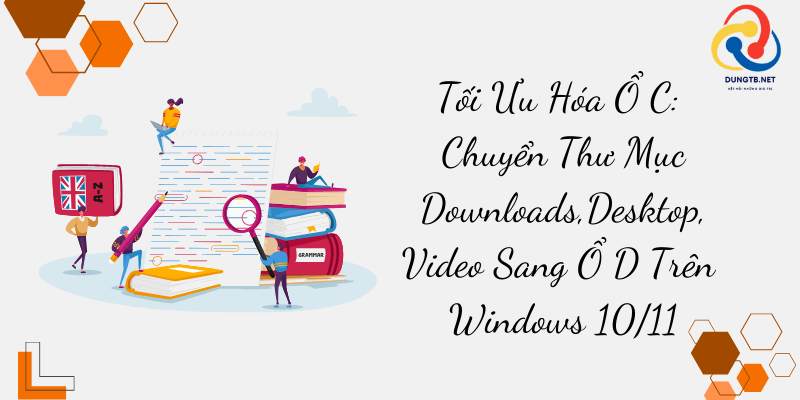Việc biết cách phát WiFi từ máy tính Win 10, 11 có thể rất hữu ích, đặc biệt khi bạn cần chia sẻ kết nối Internet với các thiết bị khác như điện thoại di động, máy tính bảng hoặc máy tính xách tay của bạn. Bài viết này sẽ hướng dẫn bạn một cách chi tiết về cách thực hiện điều này trên hệ điều hành Windows 10.

Phần 1: Cách phát wifi từ máy tính win 10, 11 trong 5 giây
- Nhấn tổ hợp phím
Win + Iđể mở Cài đặt (Settings).- Chọn Mạng & Internet (Network & Internet).
- Gạt công tắc bật ở Điểm phát WiFi (Mobile hotspot).
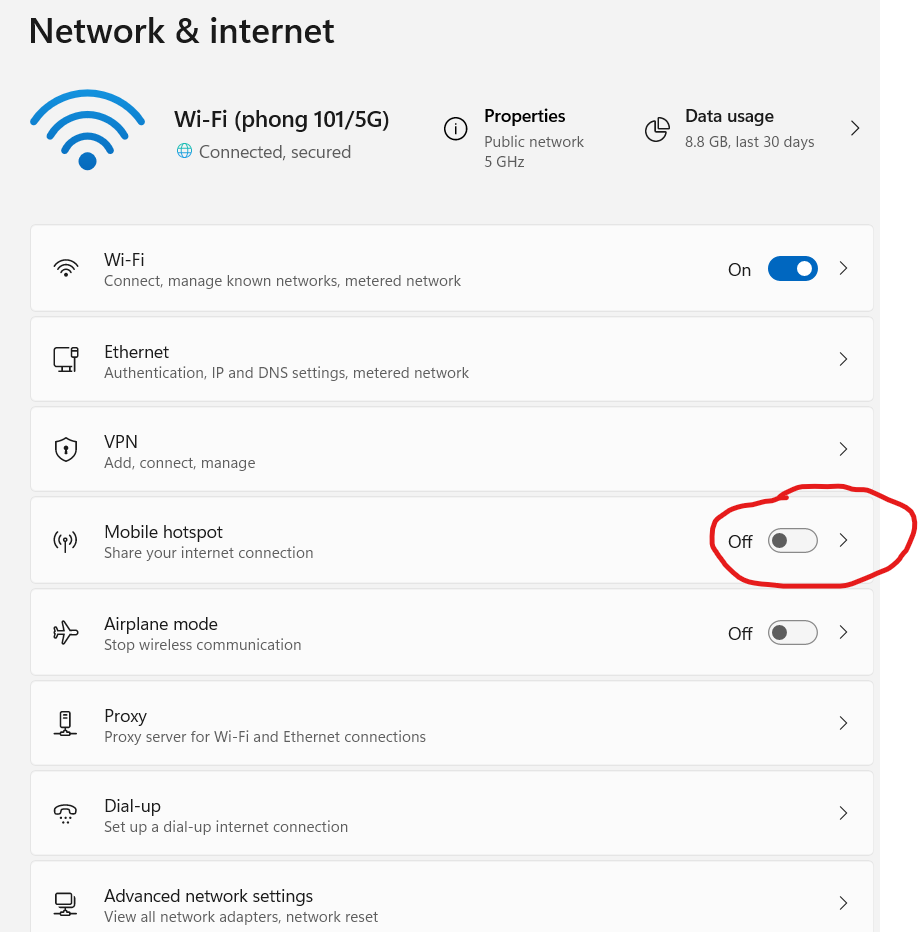
Vậy là chỉ với 5 giây bạn đã hoàn thành việc phát wifi từ máy tính của mình. Tuy nhiên bạn nên đọc hết bài viết để hiểu thêm về một số kiến thức sau để thực hiện cài đặt phát wifi của mình
Phần 2: Kiểm tra cấu hình, và thiết lập điểm phát WiFi máy tính
Trước tiên, bạn cần đảm bảo rằng máy tính của bạn đã được cài đặt và kết nối mạng Internet và có bộ thu phát wifi. Điều này đảm bảo rằng bạn có một nguồn Internet để chia sẻ qua kết nối WiFi.
2.1. Thiết lập điểm phát WiFi
Nếu máy tính của bạn hỗ trợ tích hợp, bạn sẽ thấy tùy chọn “Chia sẻ mạng” hoặc “Chế độ điểm phát” trong mục Điểm phát WiFi. Bạn cần thực hiện các thiết lập sau:
- Mobile hostspot: Bật chế độ Điểm phát (Turn on).
- Share my internet connection from: Chọn mạng bạn muốn chia sẻ (mạng dây hoặc wifi).
- Share over: Share mạng bằng (mạng wifi hoặc blutooth)
- Property: ở mục này các bạn có thể click vào để xem thông tin của wifi do bạn phát ra. ngoài ra có thể bấm vào edit để có thể chỉnh sửa chi tiết wifi trong đó:
- Network name: tên của wifi của bạn.
- Network password: mật khẩu địa chỉ wifi.
- Network band: băng tần wifi, như trên máy mình có thể chọn 5ghz hoặc 2.4 ghz…
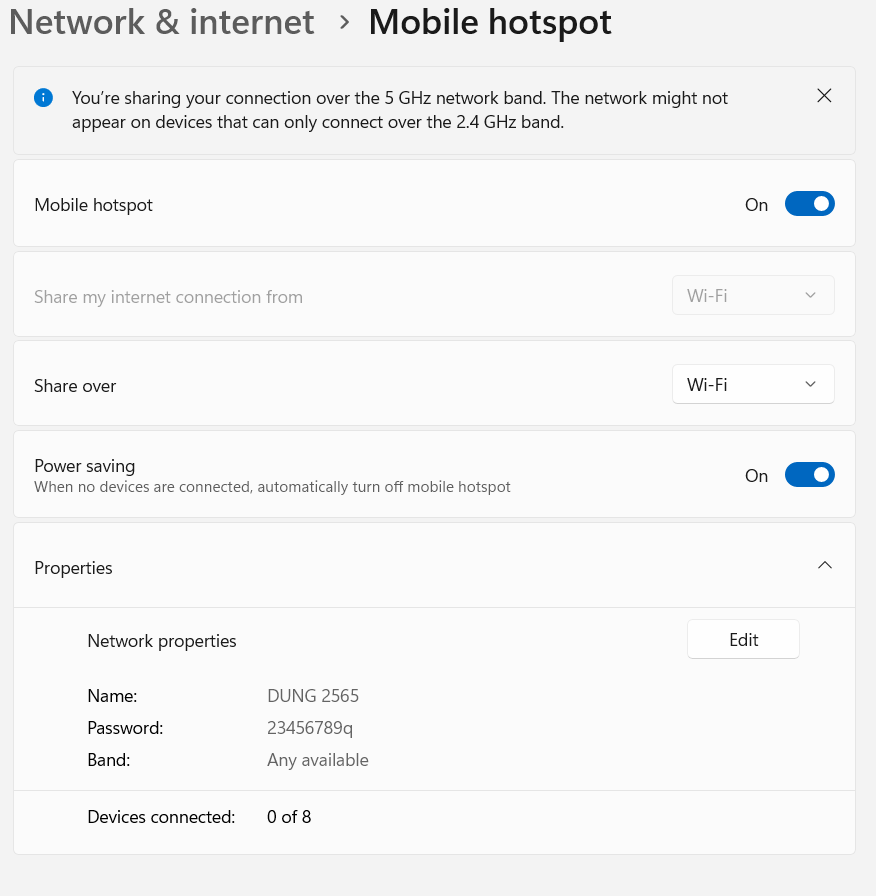
Sau khi chỉnh sửa xong bạn có thể ấn save để lưu thông tin bạn vừa cấu hình, khi bật Mobile hostspot có thể sẽ có tùy chọn power saving ( chế độ này sẽ tự tắt Mobile hostspot khi không có người truy cập) bạn có thể cân nhắc bật chế độ này để tự tắt tính năng này khi sử dụng xong.
Phần 3: Câu hỏi thường gặp:
3.1. Máy tính bàn có thể phát wifi không?
Máy tính bàn hoàn toàn có thể phát wifi, như laptop, miễn là máy tính này có card wifi hoặc thiết bị wifi cắm rời.
3.2. Phát wifi trên máy tính được tối đa bao nhiêu thiết bị?
Ứng dụng phát wifi được cấu hình mặc định hỗ trợ tối đa 8 thiết bị kết nối.
3.3. Tốc độ wifi phát ra trên máy tính phụ thuộc vào những yếu tố nào?
Tốc độ wifi phát ra trên máy tính phụ thuộc vào 3 yếu tố chính:
- Đường truyền mạng đang cung cấp mạng cho máy tính: Tốc độ đường truyền mạng càng cao thì tốc độ wifi phát ra càng cao.
- Cổng mạng máy tính nhận tối đa: Cổng mạng máy tính có thể nhận tối đa bao nhiêu tốc độ thì tốc độ wifi phát ra sẽ không vượt quá tốc độ đó.
- Cổng mạng wifi có tối đa là bao nhiêu: Cổng mạng wifi có tốc độ tối đa là bao nhiêu thì tốc độ wifi phát ra sẽ không vượt quá tốc độ đó.
Giải thích:
- Đường truyền mạng đang cung cấp mạng cho máy tính: Đường truyền mạng là yếu tố quan trọng nhất quyết định tốc độ wifi phát ra trên máy tính. Nếu đường truyền mạng có tốc độ thấp thì tốc độ wifi phát ra cũng sẽ thấp.
- Cổng mạng máy tính nhận tối đa: Cổng mạng máy tính là nơi kết nối giữa máy tính và bộ phát wifi. Cổng mạng máy tính có thể nhận tối đa bao nhiêu tốc độ thì tốc độ wifi phát ra sẽ không vượt quá tốc độ đó.
- Cổng mạng wifi có tối đa là bao nhiêu: Cổng mạng wifi là nơi phát ra sóng wifi. Cổng mạng wifi có tốc độ tối đa là bao nhiêu thì tốc độ wifi phát ra sẽ không vượt quá tốc độ đó.
Ví dụ:
- Nếu bạn đang sử dụng gói mạng 1Ghz, cổng lan 1Ghz, và wifi 6. Thì tốc độ mạng bạn sử dụng trên máy tính được 900Mbs tuy nhiên khi phát wifi bằng máy tính sẽ chỉ được khoảng 700Mbs.
Lời khuyên:
- Để có tốc độ wifi phát ra cao nhất, bạn nên sử dụng đường truyền mạng có tốc độ cao, cổng mạng máy tính và cổng mạng wifi có tốc độ tối đa cao.
- Bạn có thể sử dụng công cụ kiểm tra tốc độ wifi để kiểm tra tốc độ wifi phát ra trên máy tính.
Mọi câu hỏi bạn có thể gửi về dungtb.net@gmail.com mình sẽ trả lời và tổng hợp thêm trên trang, cảm ơn mọi người
Kết luận
Việc phát WiFi từ máy tính Windows 10, 11 không phải là một nhiệm vụ khó khăn. Chỉ cần thực hiện một vài bước đơn giản, bạn có thể chia sẻ kết nối Internet với các thiết bị khác dễ dàng. Điều này rất hữu ích khi bạn cần một mạng WiFi tạm thời tại những nơi không có điểm truy cập WiFi công cộng hoặc router WiFi.
bạn có thể xem thêm các bài viết hay ở chuyên mục thủ thuật “tại đây“